Índice da página
Sobre o autor
Tópicos quentes
Atualizado em 26/10/2025
Na era digital atual, garantir que seu SSD externo tenha um desempenho ideal no seu Mac é crucial, especialmente ao se preparar para tarefas importantes, como uma atualização do Windows 11. Testar a velocidade do seu SSD pode ajudar a identificar possíveis gargalos, garantir a integridade dos dados e otimizar o desempenho geral do sistema.
Razões para testar a velocidade do SSD externo no Mac
- 💻Otimize o desempenho : Testar regularmente seu SSD garante que ele esteja operando com desempenho máximo, o que é essencial para tarefas como edição de vídeo, jogos ou execução de máquinas virtuais.
- 💉Evitar perda de dados : identificar inconsistências de velocidade pode ajudar a detectar falhas em unidades precocemente, permitindo que você faça backup dos dados antes de uma possível perda.
- ✔️Garantir compatibilidade : antes de grandes atualizações ou instalações de sistemas operacionais, verifique a velocidade do seu SSD para garantir a compatibilidade e evitar erros de instalação.
- 📏Benchmarking : Comparar o desempenho do seu SSD com as especificações do fabricante ou de outras unidades ajuda a avaliar sua saúde e longevidade.
Compartilhe esta publicação para ajudar mais usuários a testar a velocidade do SSD externo no Mac!
Método 1. Use o EaseUS Partition Master para testar
Se você está procurando uma ferramenta completa para gerenciar, testar e otimizar seus discos, o EaseUS Partition Master para Mac pode ser sua melhor escolha.
O que o diferencia? Ele combina uma interface amigável com recursos de nível profissional, como clonagem de disco, redimensionamento de partições e testes precisos de velocidade de leitura/gravação. É perfeito tanto para iniciantes quanto para usuários avançados que desejam mais controle sobre sua configuração de armazenamento.
Etapa 1. Execute o EaseUS Partition Master para Mac, selecione seu disco de destino e você verá algumas opções.
Etapa 2. Localize a opção relacionada à integridade do disco.
- Se aparecer "A integridade do disco é desconhecida (solicitação para instalar extensão)", clique em "Saiba mais" e vá para a Etapa 3 .
- Se aparecer "A integridade do disco é válida", clique em "SMART" e vá para a Etapa 5 .
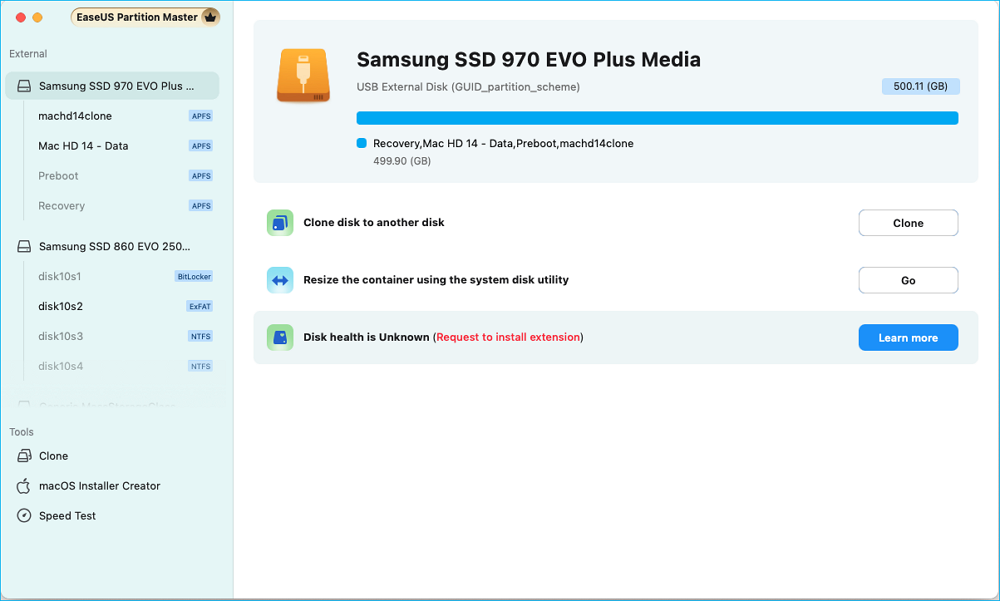
Passo 3. Na nova janela, você será solicitado a habilitar a extensão EaseUS. Clique nos botões "Seguir Guia" abaixo para obter os passos detalhados de cada um.
- 1: Reinicie o Mac no Modo de Recuperação e permita a extensão do kernel de gerenciamento de usuários no Modo de Recuperação.
- 2: Instale a extensão e clique em "Permitir" em Privacidade e Segurança.
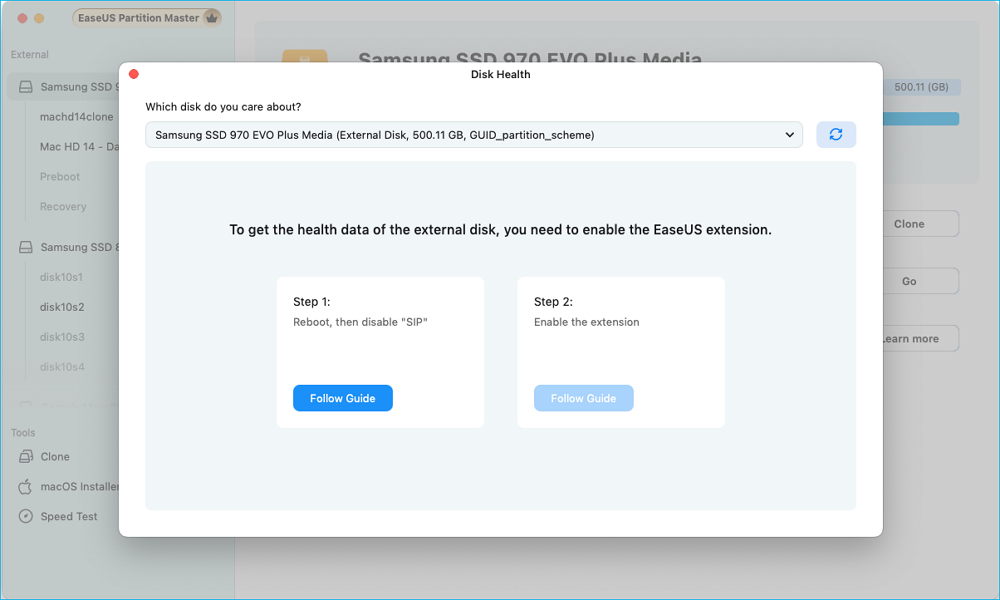
Passo 4. Após concluir a instalação, a opção "A integridade do disco é válida" será exibida. Em seguida, clique em "SMART" para verificar a integridade do seu disco.
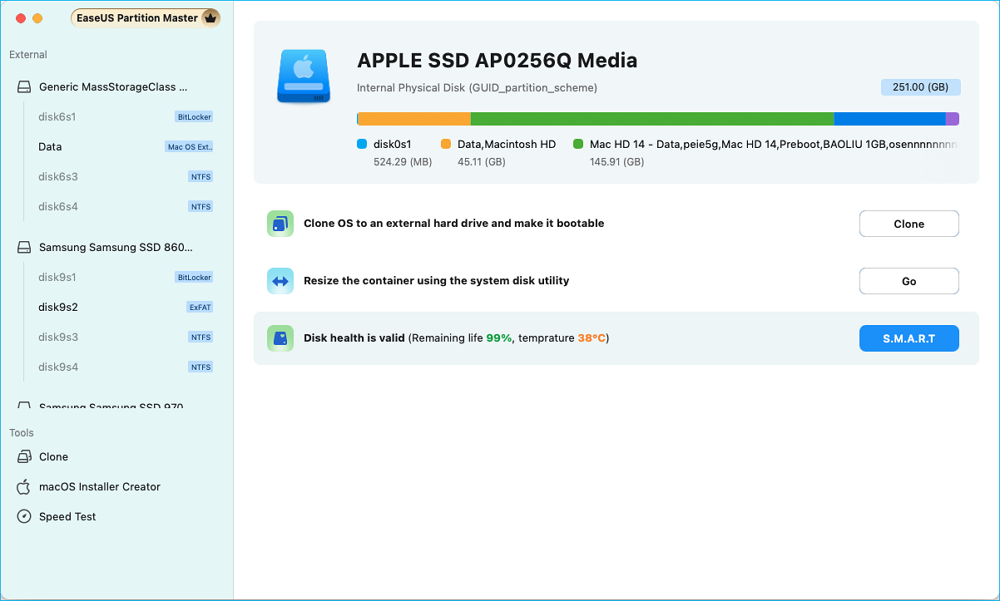
Etapa 5. Em seguida, o estado de saúde do seu disco será apresentado na nova janela.
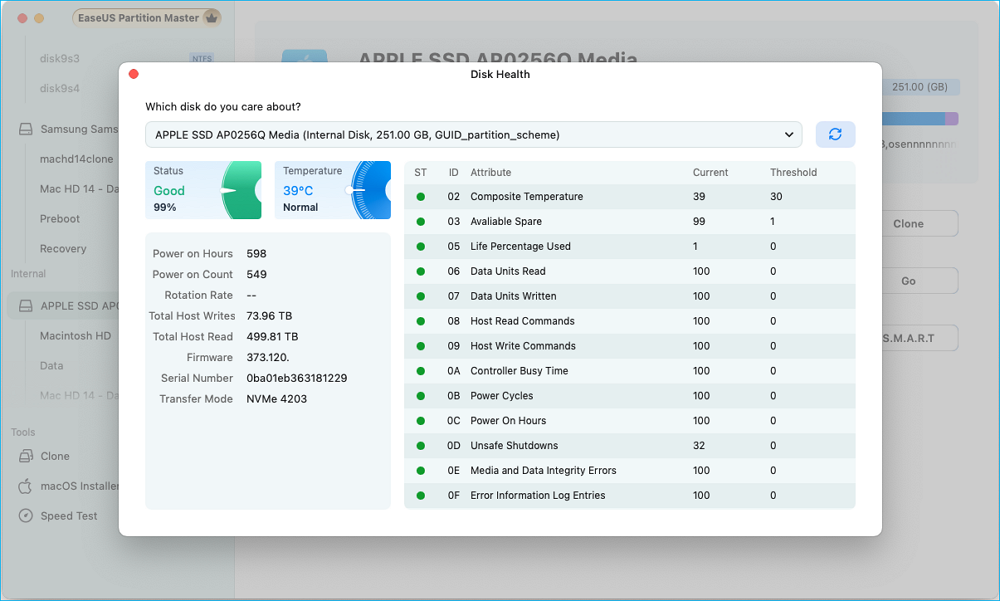
Método 2. Use o Blackmagic Disk Speed Test para testar
O Blackmagic Disk Speed Test é um aplicativo popular e gratuito, desenvolvido originalmente para profissionais de vídeo, mas é perfeito para quem deseja verificar o desempenho de um SSD em um Mac. Com sua interface limpa e visual, ele mostra velocidades de leitura/gravação reais e até simula a compatibilidade de formatos de vídeo (como 4K ProRes), o que o torna muito útil.

Etapa 1. Baixe o Blackmagic Disk Speed Test na Mac App Store > conecte o cartão SD ao seu macOS por meio do adaptador correto.
Etapa 2. Após abrir o Blackmagic Disk Speed Test, clique em Configurações > escolha Selecionar unidade de destino.
Etapa 3. Na janela do Finder, selecione seu cartão SD > clique em Abrir > clique em Iniciar teste de velocidade para iniciar o teste de integridade do cartão SD.
Conclusão
Como testar a velocidade de um SSD externo no Mac? Ferramentas como o Blackmagic Disk Speed Test e o EaseUS Partition Master oferecem métodos confiáveis para avaliar e gerenciar a saúde e o desempenho do seu disco. Monitorando regularmente o seu SSD, você pode prevenir possíveis problemas, garantir a integridade dos dados e manter uma experiência de computação tranquila.
Perguntas frequentes
Depois de aprender como testar a velocidade de um SSD externo no Mac, esta parte também lista tópicos relevantes. Confira abaixo.
P1: Posso usar o Blackmagic Disk Speed Test para SSDs internos?
Sim, o Blackmagic Disk Speed Test pode avaliar unidades internas e externas.
P2: O EaseUS Partition Master é gratuito para usuários de Mac?
A EaseUS oferece uma versão gratuita com recursos básicos. Recursos avançados podem exigir uma licença paga.
P3: Com que frequência devo testar a velocidade do meu SSD?
É recomendável testar a velocidade do seu SSD a cada poucos meses ou antes de grandes atualizações do sistema.
P4: Qual é uma boa velocidade de leitura/gravação para um SSD externo?
As velocidades variam de acordo com o modelo, mas, geralmente, velocidades de leitura/gravação acima de 500 MB/s são consideradas boas para SSDs externos.
P5: Posso usar essas ferramentas em modelos de Mac mais antigos?
Ambas as ferramentas suportam diversas versões do macOS, mas é melhor verificar os requisitos específicos do sistema em seus sites oficiais.
Compartilhe esta publicação para ajudar mais usuários a testar a velocidade do SSD externo no Mac!
Como podemos te ajudar
Sobre o autor
Atualizado por Jacinta
"Obrigada por ler meus artigos. Espero que meus artigos possam ajudá-lo a resolver seus problemas de forma fácil e eficaz."
Escrito por Leonardo
"Obrigado por ler meus artigos, queridos leitores. Sempre me dá uma grande sensação de realização quando meus escritos realmente ajudam. Espero que gostem de sua estadia no EaseUS e tenham um bom dia."
Revisão de produto
-
I love that the changes you make with EaseUS Partition Master Free aren't immediately applied to the disks. It makes it way easier to play out what will happen after you've made all the changes. I also think the overall look and feel of EaseUS Partition Master Free makes whatever you're doing with your computer's partitions easy.
Leia mais -
Partition Master Free can Resize, Move, Merge, Migrate, and Copy disks or partitions; convert to local, change label, defragment, check and explore partition; and much more. A premium upgrade adds free tech support and the ability to resize dynamic volumes.
Leia mais -
It won't hot image your drives or align them, but since it's coupled with a partition manager, it allows you do perform many tasks at once, instead of just cloning drives. You can move partitions around, resize them, defragment, and more, along with the other tools you'd expect from a cloning tool.
Leia mais
Artigos relacionados
-
Como consertar a limpeza de disco travada na limpeza do Windows Update🔥
![author icon]() Leonardo 2025/10/12
Leonardo 2025/10/12 -
[Solução] O nome do dispositivo local já está em uso
![author icon]() Leonardo 2025/09/28
Leonardo 2025/09/28 -
Software gratuito de teste e diagnóstico de HD - Top 6 🚩
![author icon]() Leonardo 2025/08/26
Leonardo 2025/08/26 -
Como desabilitar o Bitlocker no CMD sem a chave de recuperação
![author icon]() Leonardo 2025/08/26
Leonardo 2025/08/26
Temas quentes em 2025
EaseUS Partition Master

Gerencie partições e otimize discos com eficiência








